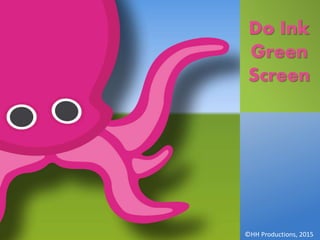
Do ink
- 1. ©HHProductions,2015 ©HH Productions, 2015 Do Ink Green Screen
- 2. ©HHProductions,2015 Wat is Greenscreening? • Greenscreening (ook wel bekend als Chromakey) is een techniek die vaak wordt gebruikt binnen de filmwereld. • Hierbij wordt een onderwerp gefilmd tegen een groene achtergrond. • Men kan die achtergrond vervolgens doorschijnend maken, zodat het onderwerp voor een willekeurige achtergrond geplaatst kan worden.
- 3. ©HHProductions,2015 Ons eigen Green Screen project Het programma start op en toont de projecten die in bewerking zijn Wij gaan een nieuw project starten door rechtsboven op “+” te tikken Kies daarna voor “Create a New Project”… Tik op de Green Screen app…
- 4. ©HHProductions,2015 Je start met een leeg project… Het toevoegen van een foto of video Je kunt direct filmen (Camera) of een bestaande video of foto (Image) invoegen. Tik op “Video”…Je kunt je project in drie lagen opbouwen. Let op: de eerste regel wordt als voorste laag getoond, de tweede als middelste en de derde als achterste laag…. Wij gaan nu een green screen filmpje toevoegen op de tweede regel. Tik op de tweede “+”… Derde regel Tweede regel Eersteregel
- 5. ©HHProductions,2015 Toevoegen van green screen filmpje Tik op het filmpje dat je wilt gebruiken… En tik op “Use” (gebruiken)… Je kunt nu een album kiezen… Tik op “All Videos”…
- 6. ©HHProductions,2015 Bewerken van een laag Met de “Chroma Filter”-schakelaar kies je of je wel of niet een kleur weg wilt filteren... Kies de kleur die je weg wilt filteren. Het effect zie je links op het scherm… Met de Sensitivity (gevoeligheid) schuif kun je de mate van filtering nog bijstellen… Met de Audio Level schuif kun je het geluid dat bij het filmpje zit harder of zachter instellen… Het filmpje is nu in je project beschikbaar…
- 7. ©HHProductions,2015 Een achtergrond plaatsen Hierna kom je in de lijst van foto’s terecht. Tik op de te gebruiken foto en daarna op “Use” om de foto te plaatsen. Om een achtergrond te plaatsen tikken we op de onderste “+”… En vervolgens op Image (Foto)... Je filmpje is bijna klaar. Tik op de Play-knop om het tussenresultaat te bewonderen…
- 8. ©HHProductions,2015 De finishing touch Om de lagen gelijk te laten eindigen swipe je de lagen naar links, totdat de rode lijn op het gewenste einde staat. Tik dan op het klokje…Het klokje wordt rood en het grijze deel wordt nu niet meer getoond…
- 9. ©HHProductions,2015 Je Green Screen project als filmpje bewaren Om je project als filmpje te bewaren klik je op “Save”… Als je project is verwerkt krijg je daarvan melding. Tik op “Save to the Camera Roll” om je filmpje te bewaren… Je kunt nu de kwaliteit van je filmpje kiezen. Tik op “Save HD (720p)”… Als het filmpje is opgeslagen kun je deze afspelen. Je eerste Green Screen project is klaar!